タスク管理 提出依頼機能
こちらではタスク管理 提出依頼機能についてご紹介します。
Jugaadでは申請フォーム画面から提出期限を設定して特定のユーザーに申請書の提出依頼ができるようになりました。
提出依頼をかけた申請書の申請状況も確認することが可能です。
提出依頼機能を活用することにより、申請書の提出漏れを防ぎ、業務をさらに円滑に進めることができます。
※提出依頼者は提出の依頼・状況チェック権限ですので、承認者ではありませんので、お気をつけください。
目次
3.申請フォーム作成画面の公開部分の申請依頼書の設定で申請依頼者を設定する
5.申請を受けたユーザーはタスク管理画面の申請タスク部分に表示される
6.提出状況の確認
1.左のサイドバーの管理画面からワークフローを選択する
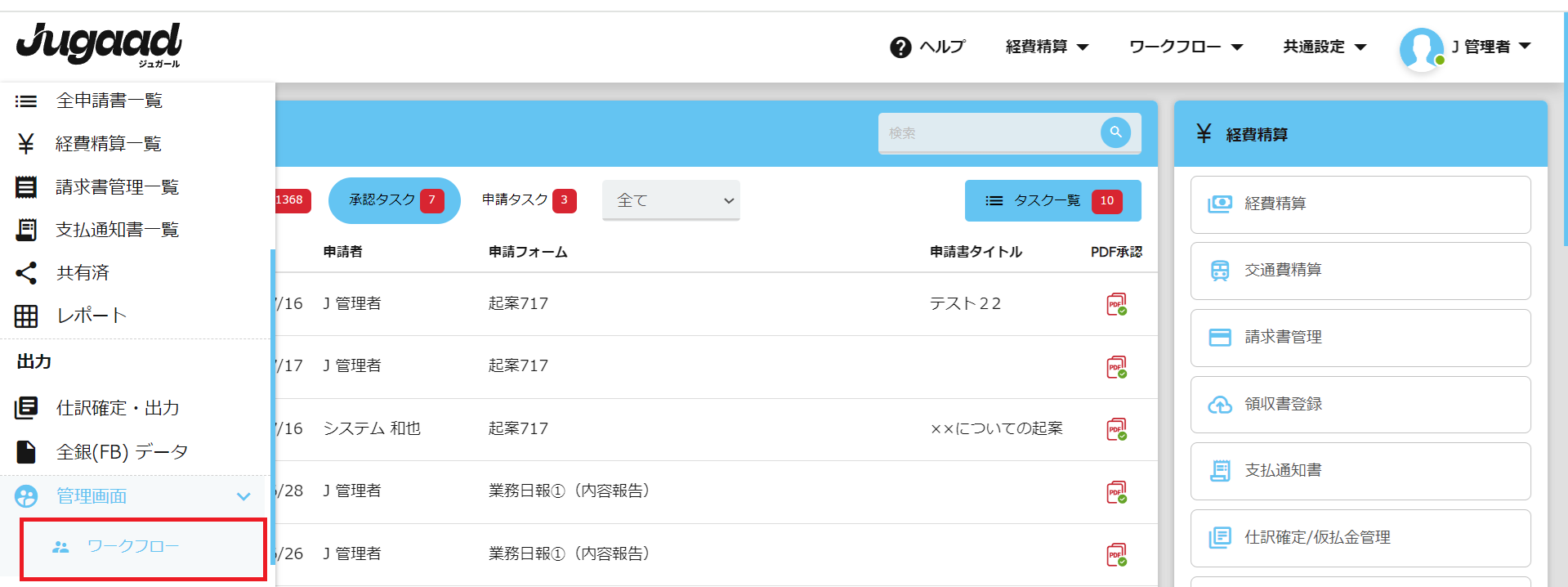
2.フォーム設定の申請フォームを選択する
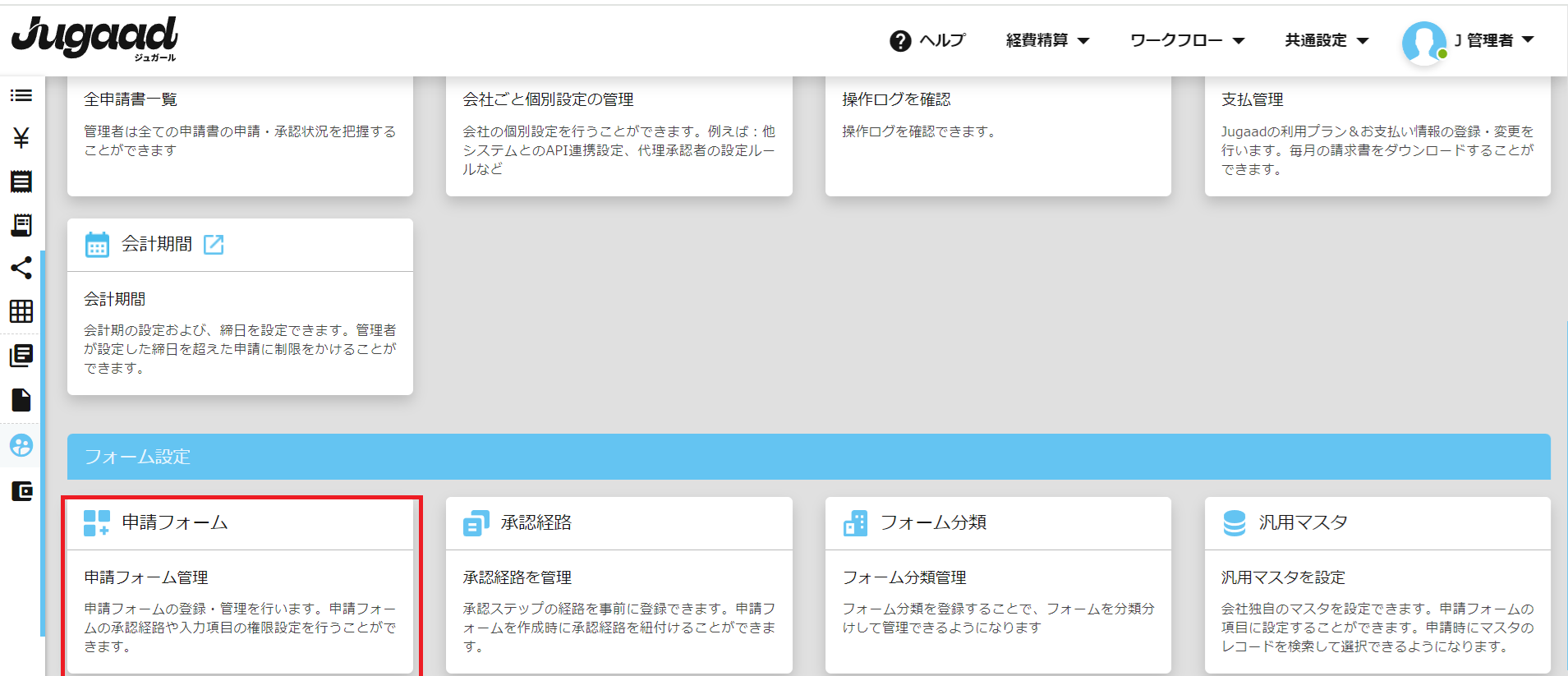
3.申請フォーム 「設定」画面から「申請依頼者の設定」 をクリックします。
ユーザー名、所属名、役職名でそれぞれ設定可能です。
検索して「追加」ボタンをクリックします。
設定後、公開を選択して申請フォームを公開します。
(提出依頼は、管理者権限ではないユーザーでも行う事が可能です)
4.提出依頼機能を使って申請書の提出依頼をする
申請依頼書の設定で選択されたユーザーは申請フォームの該当申請書の提出依頼の部分にアイコンが表示されるので、選択して提出依頼を行うことができます。
提出期限日を選択した後、該当ユーザーにチェックボックスを入れて申請依頼を選択して申請します。
※提出依頼を行っても、該当の申請フォームで依頼者が承認者や共有者になっていない場合、申請内容を確認する事は出来ませんのでご注意ください。
5.申請を受けたユーザーはタスク管理画面の申請タスク部分に表示され、登録したアドレスに通知が届きます。
メール通知
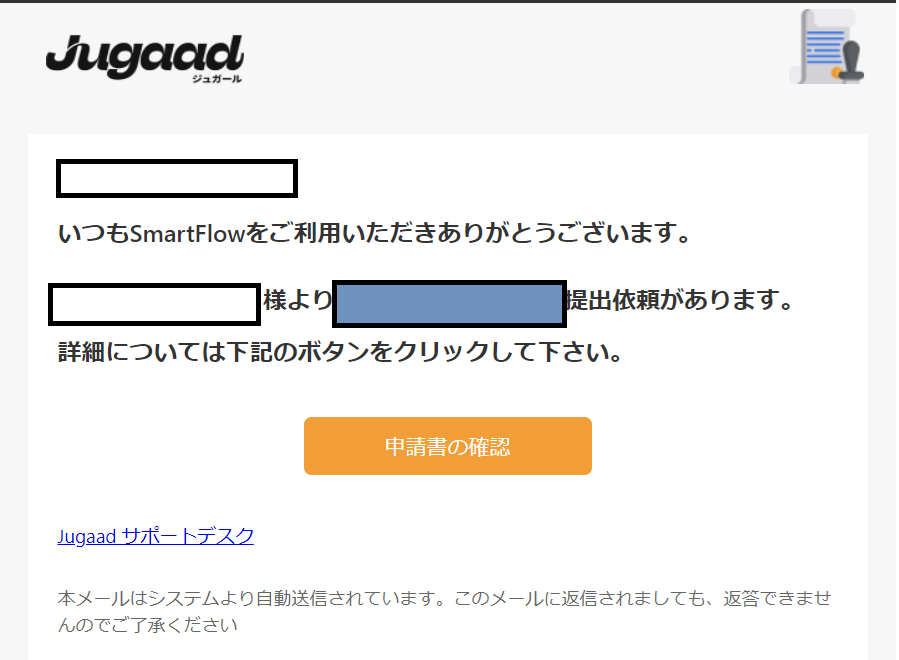
6.提出状況の確認(申請を依頼した管理者)
6-1.タスク一覧をクリックします

6-2.申請依頼をクリックします
提出期限や依頼者・提出状況が表示されます。
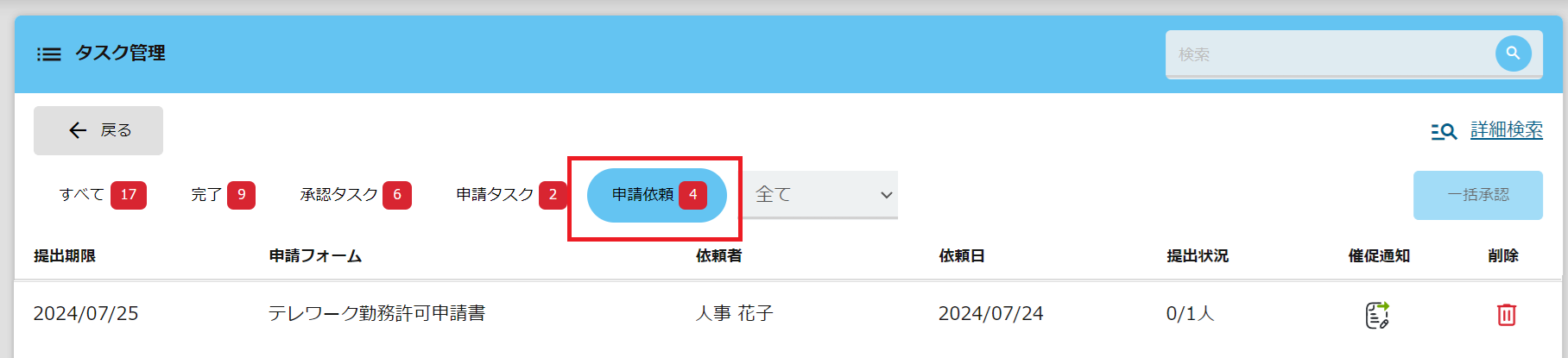
催促通知・・・提出状況の確認や、提出・承認の再通知を行うことが可能
削除・・・提出依頼全体を取り消したい場合の使用
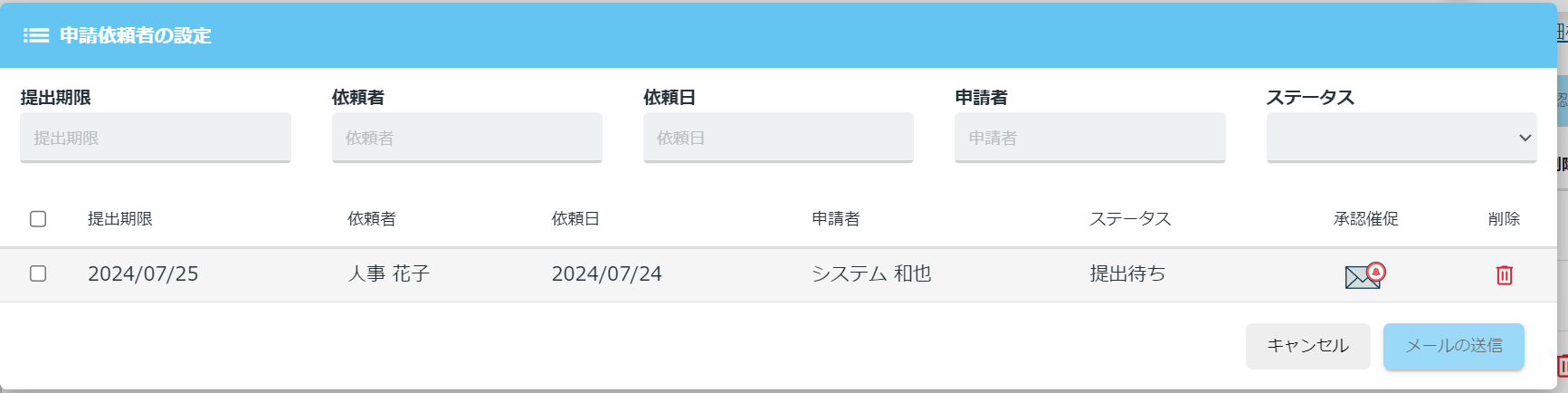
6-3.催促通知から、各ユーザの提出状況を確認します
完了・・・申請を行い、承認が完了している状態
提出待ち・・・申請を行っていない状態
承認待ち・・・申請をしているが、承認待ちの状態
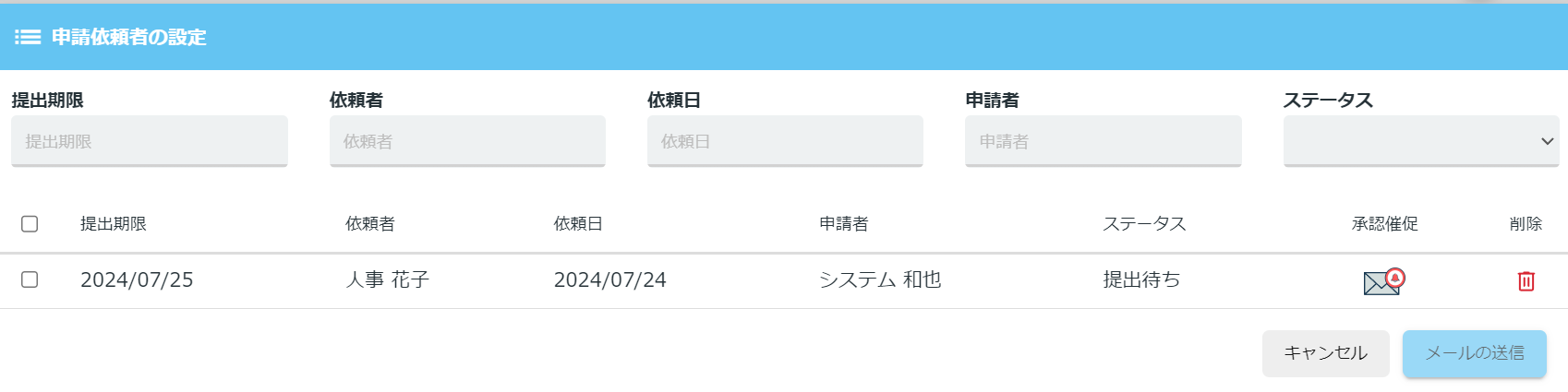
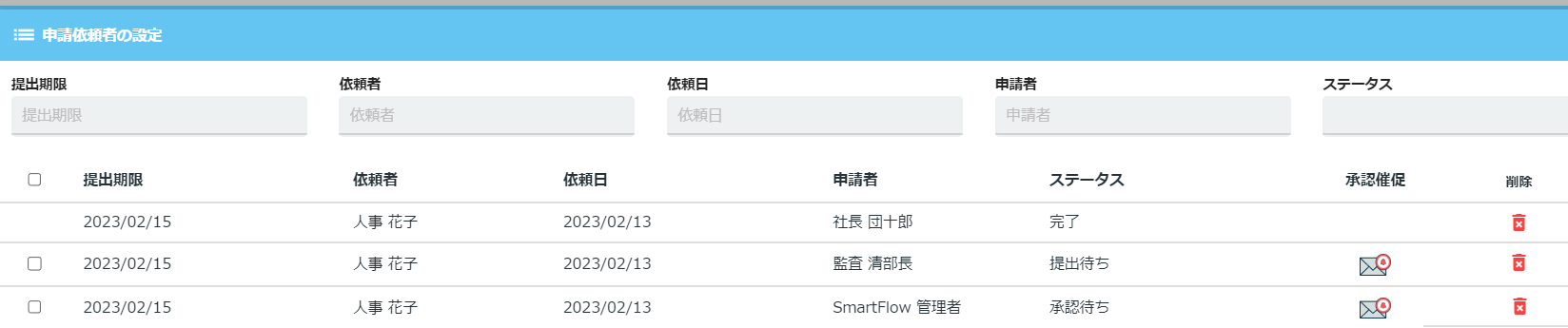
6-4. 必要な場合は、まとめて提出や承認の催促を行う事が可能です。
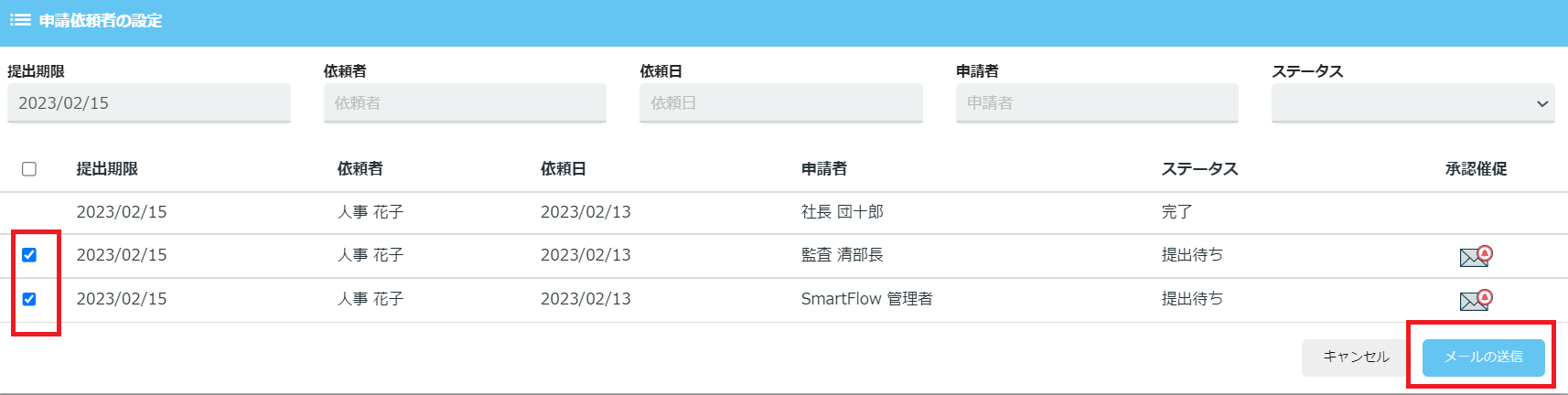
依頼した個人に対しての提出依頼を取り消す場合は、この削除ボタンから削除します。
(誤ったユーザーに提出依頼を行ってしまた場合に使用)
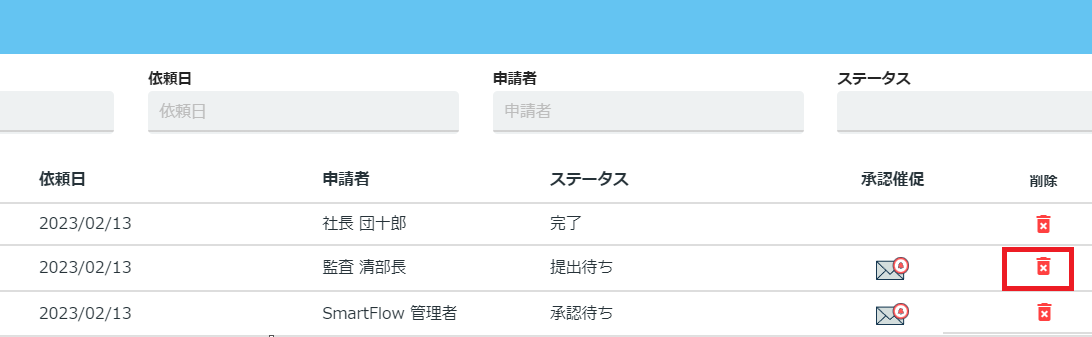
提出依頼を受信したユーザーが側の対応方法は下記リンクからご確認ください。
提出依頼の申請方法
以上でございます。
最後までお読み頂きありがとうございます。
関連キーワード👀
提出依頼,申請書,申請タスク,提出,依頼
設定に関するご質問等は、support@smartflowhelp.zendesk.com までよろしくお願いいたします
